هل تعرف كيفية استخدام برنامج Lightroom على جهاز MacBook لتعديل الصور؟ إنه برنامج رائع للمصممين. ستُرشدك هذه المقالة إلى أساسيات استخدام Lightroom!
 |
استخدام برنامج Lightroom الأساسي على جهاز MacBook بسرعة
فيما يلي دليل مفصل حول كيفية استخدام برنامج Lightroom على جهاز MacBook. تفضل بالاطلاع عليه!
كيفية العثور على برنامج Lightroom على جهاز MacBook
الخطوة 1: افتح تطبيق Creative Cloud عن طريق البحث عنه على جهاز الكمبيوتر الخاص بك.
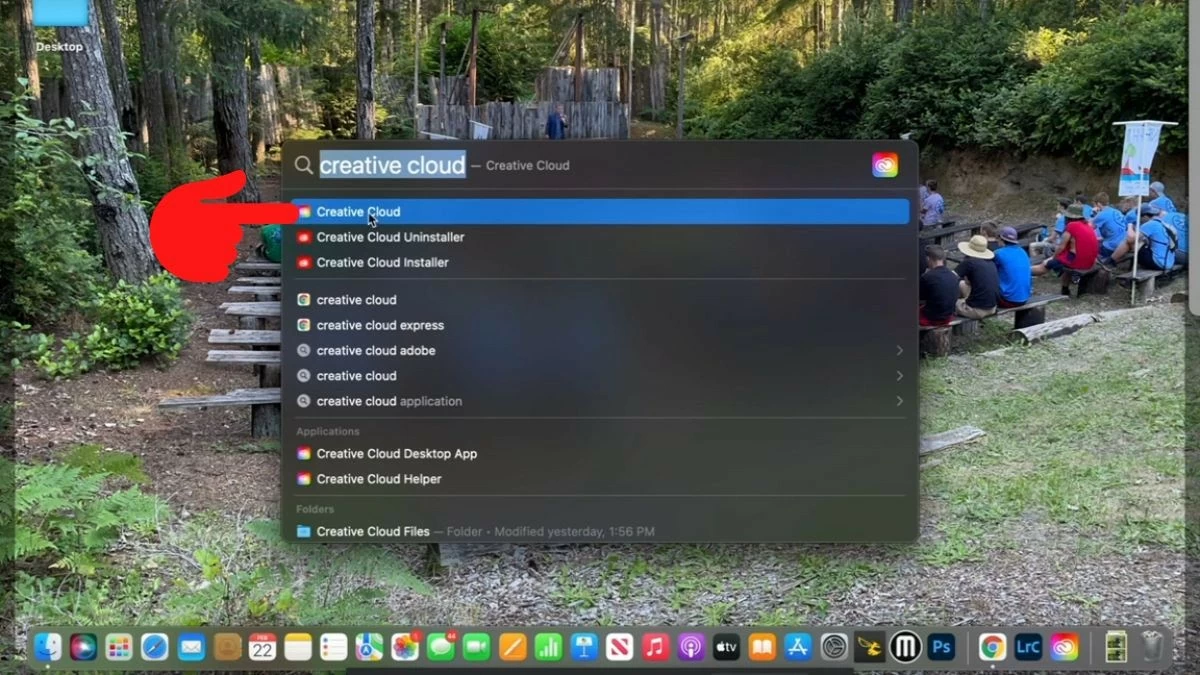 |
الخطوة 2: اكتب "Lightroom Classic" في شريط البحث، وسيظهر التطبيق باسمه الكامل، Lightroom Classic (سطح المكتب).
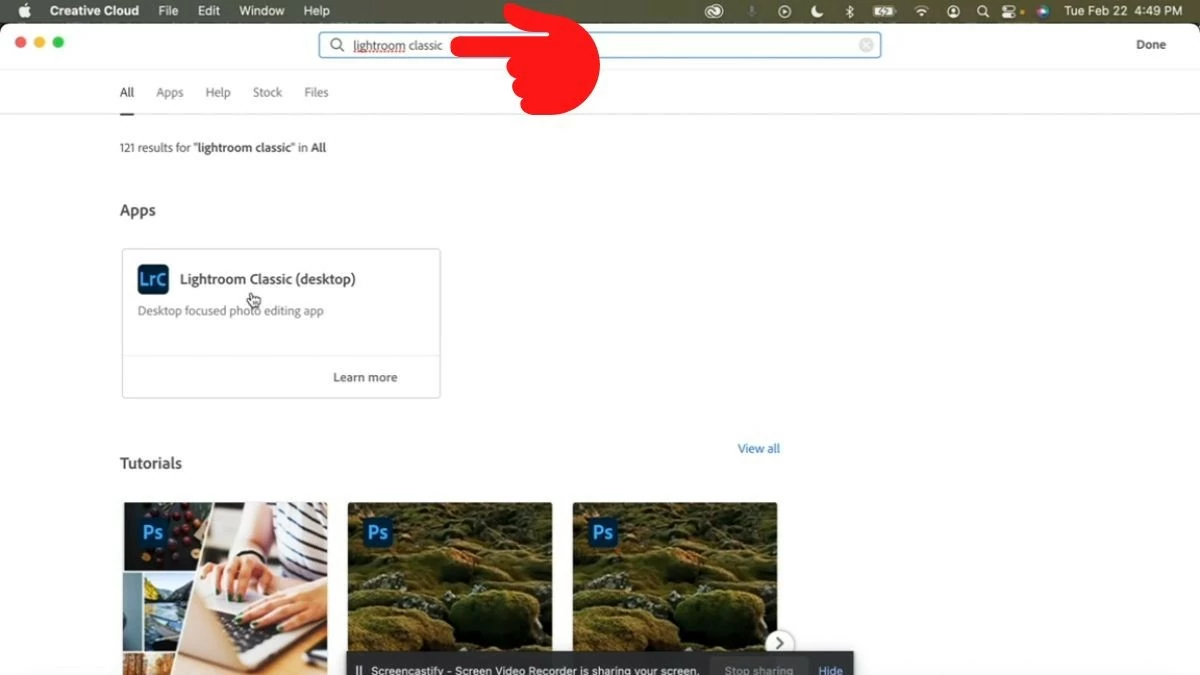 |
الخطوة 3: انقر على التطبيق، ثم سيظهر زر "فتح" على اليمين. انقر عليه لتنزيل الأداة وتثبيتها.
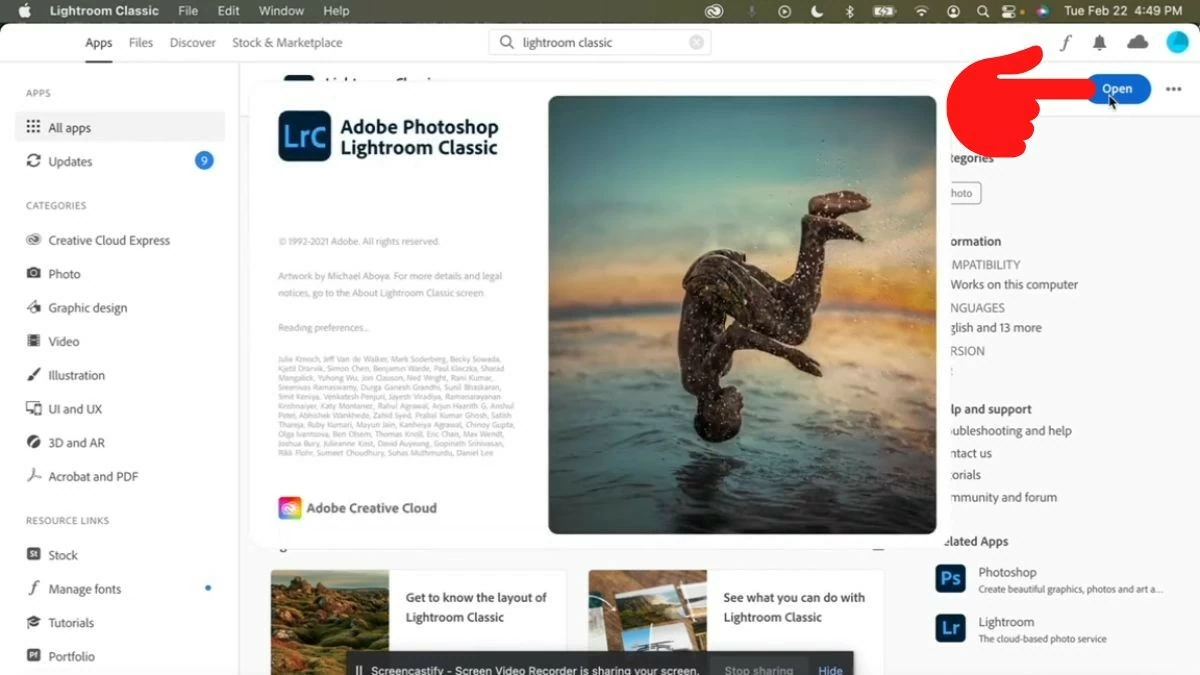 |
دليل تحرير الصور في برنامج لايت روم
لتحرير الصور في برنامج Lightroom، يمكنك ضبط المعلمات في اللوحة عن طريق سحبها إلى اليسار أو اليمين حتى تحصل على اللون المطلوب.
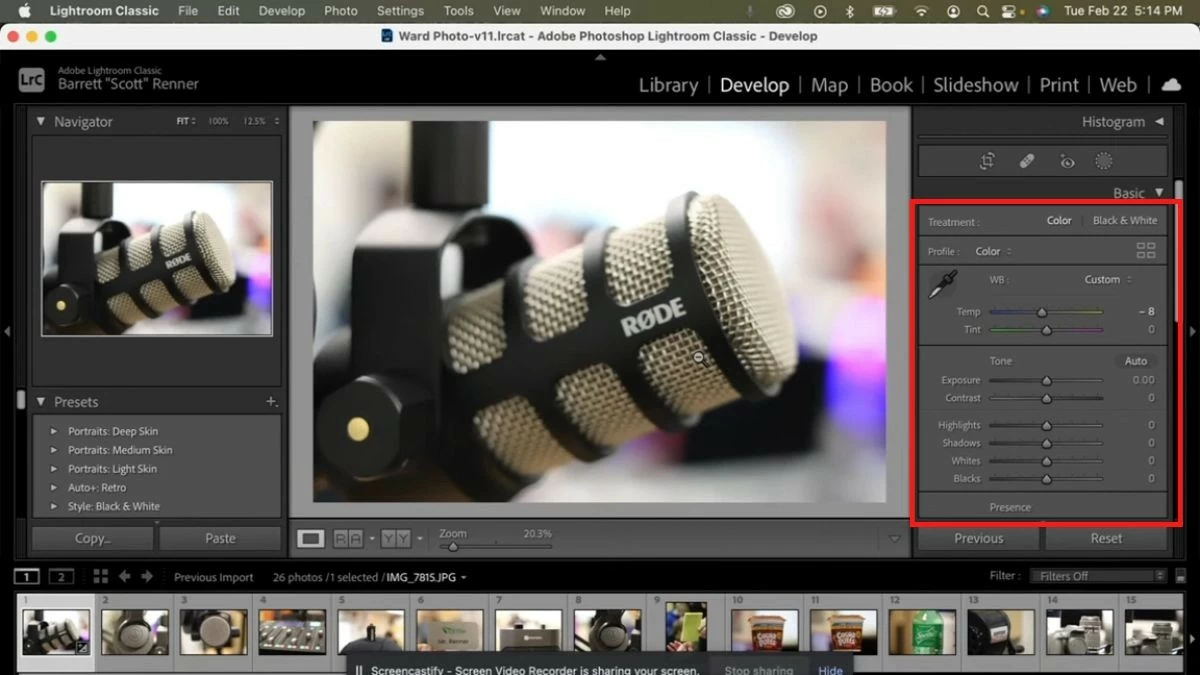 |
دليل إنشاء علامات مائية على الصور باستخدام برنامج Lightroom على جهاز MacBook
الخطوة 1: انقر على أيقونة Lightroom Classic في الزاوية العلوية اليسرى، بجوار شعار Apple. ثم حدد "تحرير العلامات المائية".
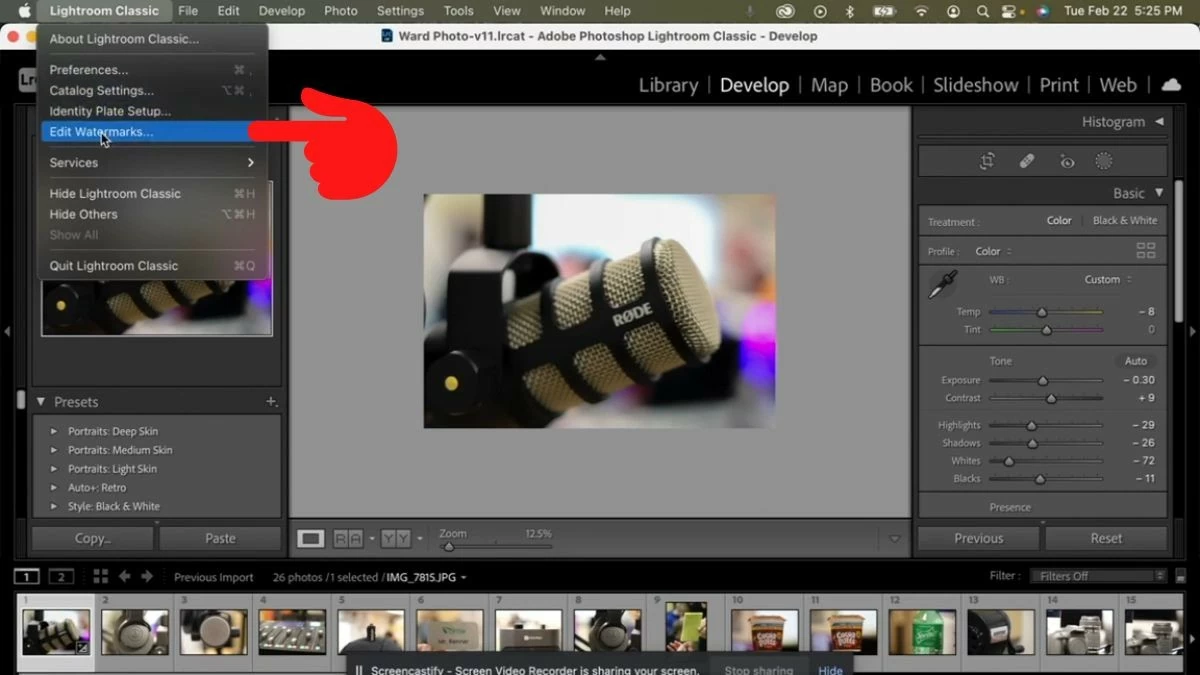 |
الخطوة الثانية: ستظهر نافذة تخصيص العلامة المائية. هنا، يمكنك إدخال محتوى العلامة المائية وتعديل نوع الخط وحجمه ولونه وزاويته، إلخ. وأخيرًا، انقر على زر "حفظ" لحفظ التغييرات.
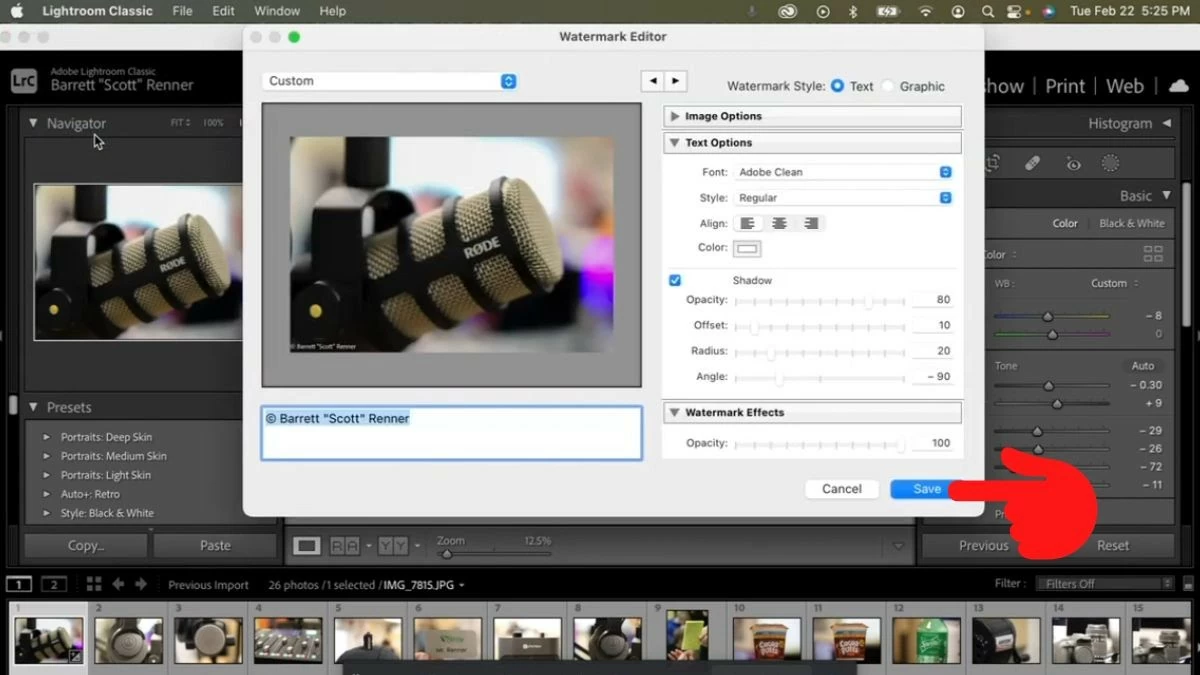 |
الخطوة 3: أدخل اسمًا لعلامتك المائية وانقر فوق "إنشاء" لإنشائها.
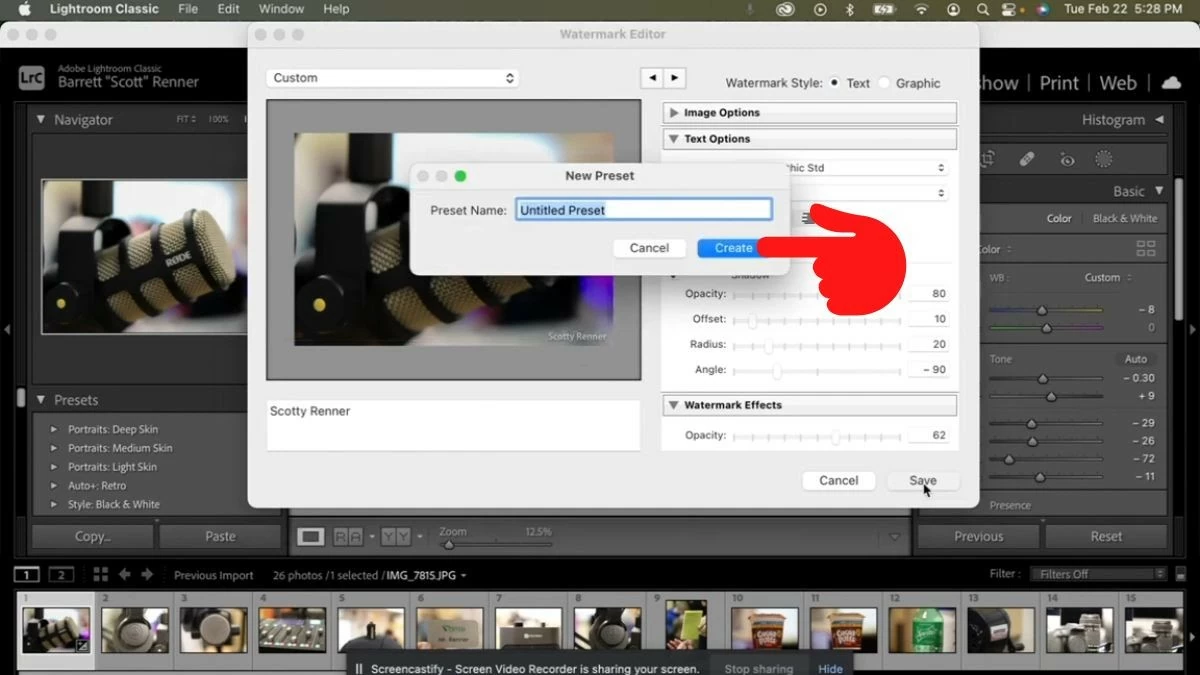 |
الخطوة 4: لقد انتهيت من إنشاء العلامة المائية. ارجع إلى نافذة محرر العلامات المائية كما في الخطوة 1، ثم انقر على مربع "مخصص" لعرض العلامة المائية التي أنشأتها. هنا، يمكنك إعادة تسميتها أو حذفها إذا رغبت.
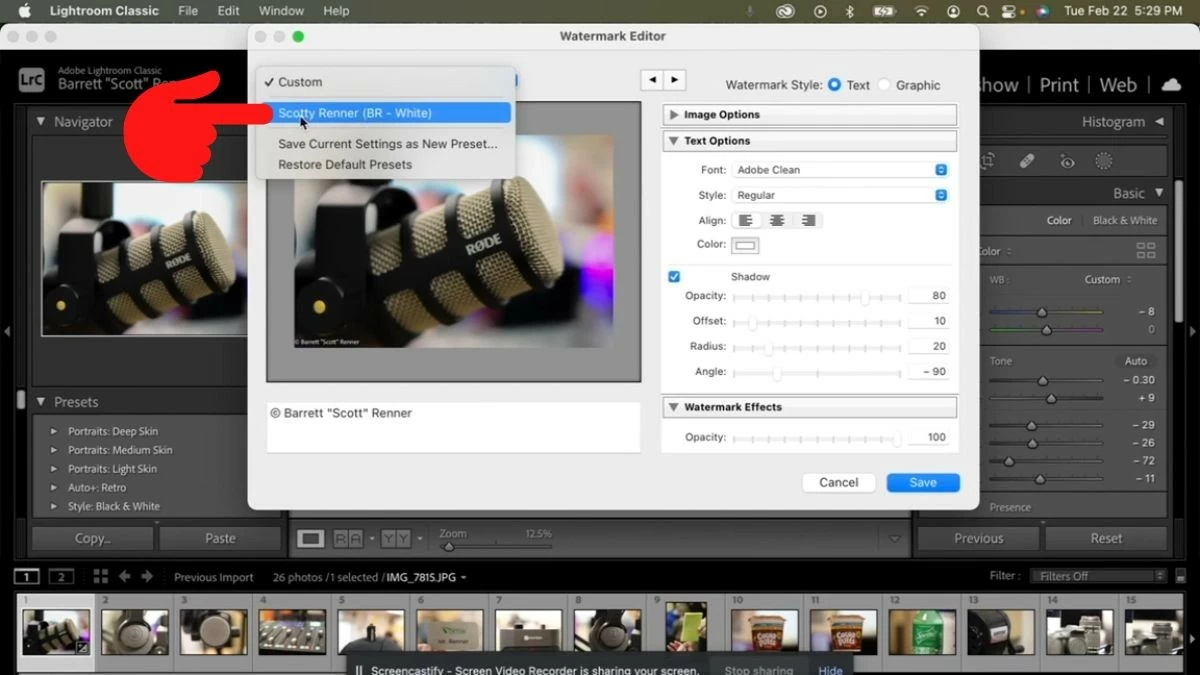 |
مع ذلك، لا تزال صورتك بدون علامة مائية. لإضافة واحدة، يرجى الانتقال إلى القسم التالي من هذه المقالة.
دليل تصدير الصور التي تحتوي على علامات مائية في برنامج Lightroom
الخطوة 1: انقر على أيقونة "المكتبة" وحدد زر "تصدير".
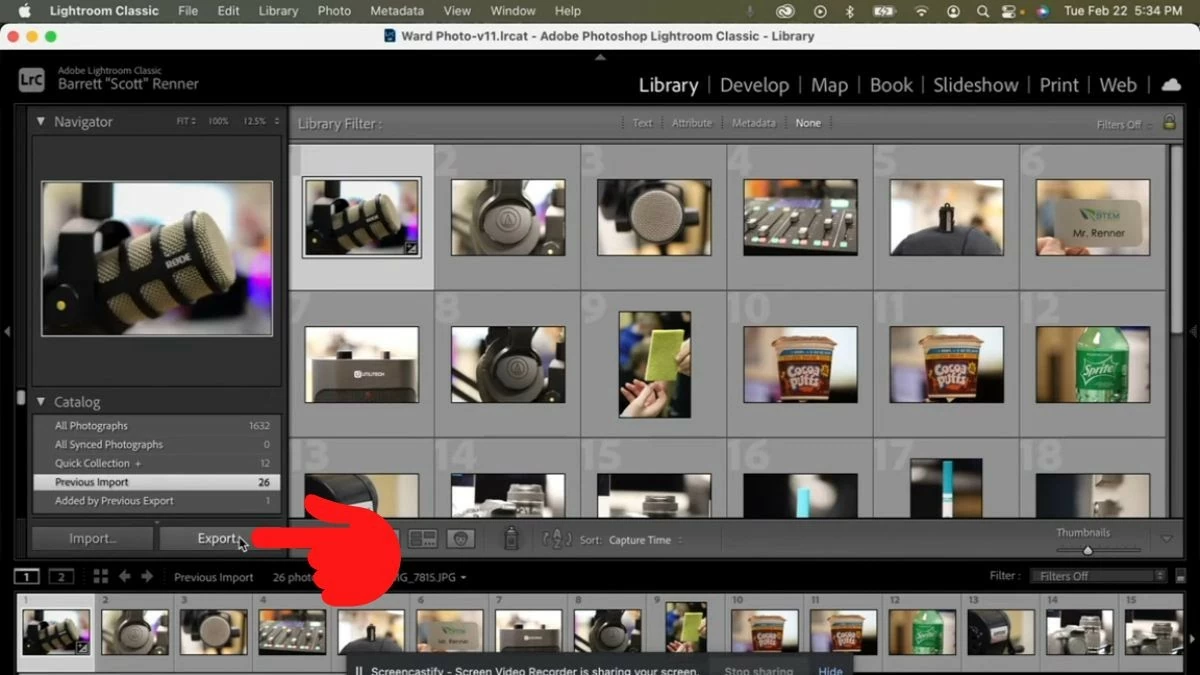 |
الخطوة الثانية: ستظهر نافذة تخصيص. في علامة تبويب "موقع التصدير"، يمكنك اختيار مكان حفظ الملف، وفي علامة تبويب "تسمية الملف"، يمكنك تسمية الملف.
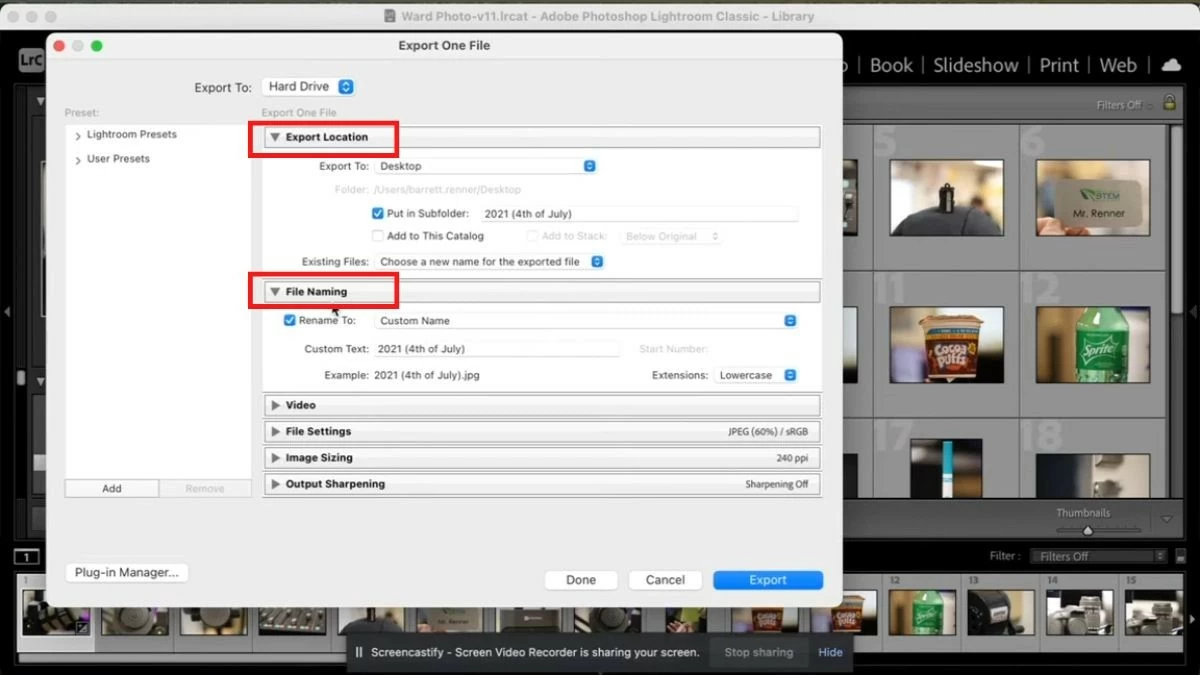 |
الخطوة 3: مرر لأسفل، وفي تبويب "العلامة المائية"، حدد مربع "العلامة المائية" واختر العلامة المائية التي أنشأتها في الخطوة السابقة. وأخيرًا، انقر على زر "تصدير" لتصدير الصورة.
 |
لقد زودتك هذه المقالة بمعلومات مفيدة حول برنامج Lightroom وكيفية استخدامه بسهولة على جهاز MacBook. نأمل أن تساعدك هذه المعلومات في إنشاء العديد من الصور المميزة!
المصدر: https://baoquocte.vn/su-dung-lightroom-tren-macbook-cuc-don-gian-va-de-ap-dung-287156.html



![[صورة] رئيس الوزراء فام مينه تشينه يترأس اجتماعاً حول التنمية الاقتصادية للقطاع الخاص.](/_next/image?url=https%3A%2F%2Fvphoto.vietnam.vn%2Fthumb%2F1200x675%2Fvietnam%2Fresource%2FIMAGE%2F2025%2F12%2F20%2F1766237501876_thiet-ke-chua-co-ten-40-png.webp&w=3840&q=75)










































































































تعليق (0)